当前位置:首页 > 帮助中心 > 七八年前的电脑重装系统后还能用吗?老电脑重装系统教程【图文】
七八年前的电脑重装系统后还能用吗?老电脑重装系统教程【图文】
七八年前的电脑重装系统后还能用吗?当然可以。不过,七八年前的电脑如果硬件配置相对较低的话,可能会受到一些限制,比如说不能安装最新的系统。因为硬件配置带不起来,可能会出现卡顿死机的问题,最终还是要再次重装系统。下面就来看看老电脑重装系统教程图文吧。

一、重装系统需要的工具
系统版本: Windows 7企业版
安装工具:大白菜u盘启动盘制作工具(点击红字下载)
二、重装系统前期的准备
1、u盘启动盘,其实就是一个写入winpe系统的工具,具有系统重装等功能。但正是因为u盘启动盘涉及系统,所以制作时要先关闭安全杀毒软件,不然会被当成有害的病毒删除,导致制作失败。
2、一般来说,重装系统之后,u盘启动盘会在电脑中自动安装相关的驱动。但是如果你担心操作失误,也可以提前准备好相关的驱动,保存在u盘启动盘里面。
3、除了驱动之外,我们重装系统最好也将镜像保存在u盘里面,这样就更加方便操作。至于镜像下载,微软官网是有的,但整体操作有点难。这里建议大家去“msdn我告诉你”网站下载,如图所示操作即可。
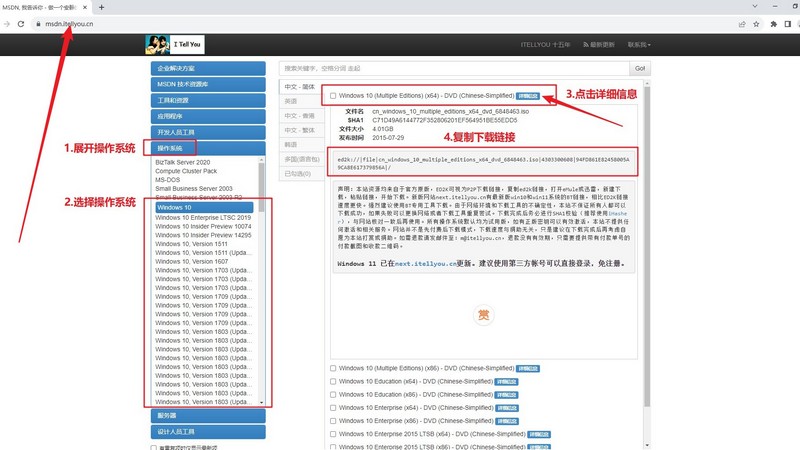
三、重装系统操作的步骤
第一步:制作大白菜u盘
1、搜索并打开大白菜官网,下载需要的大白菜u盘启动盘制作工具备用。
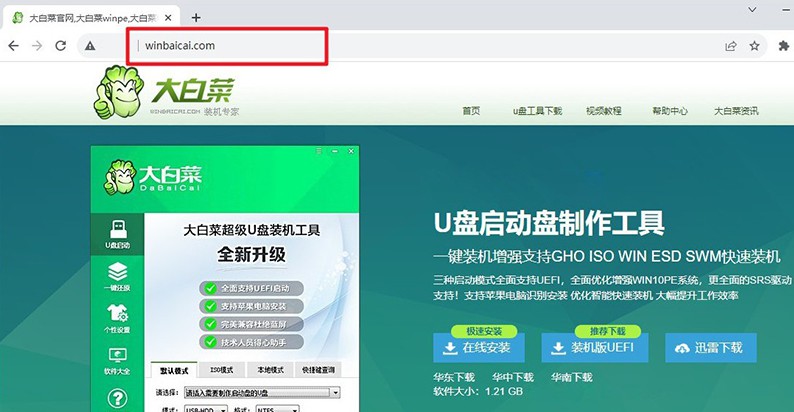
2、接入准备好的u盘,如图所示,默认设置,点击一键制作成usb启动盘即可。
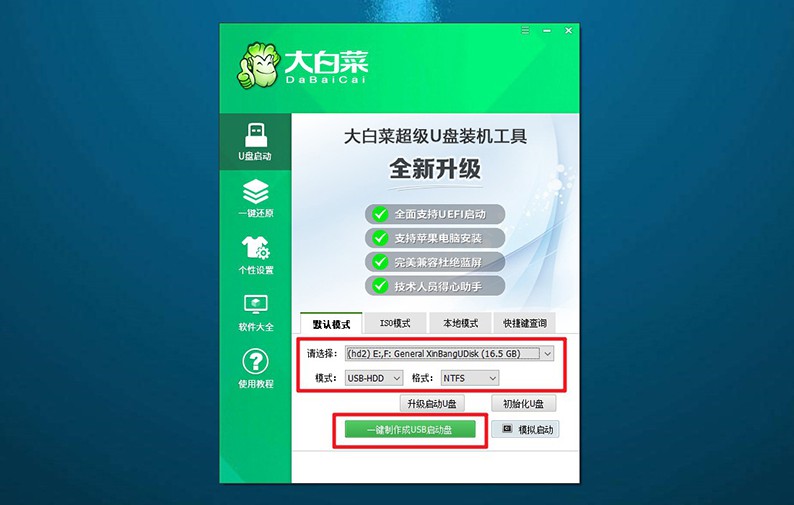
3、此外,大家可以选择将Windows系统镜像保存在u盘启动盘之中,方便使用。
第二步:启动大白菜u盘
1、电脑设置u盘启动才可以重装系统,大家可以使用u盘启动快捷键来设置,简单很多。
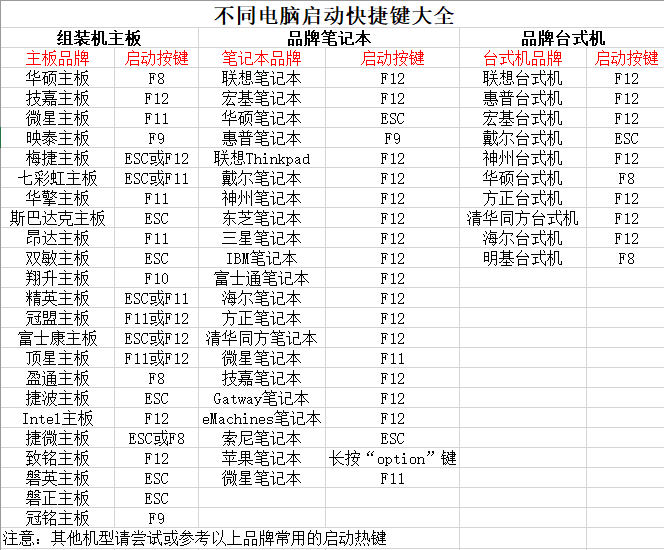
2、如图所示,电脑重启并使用U盘启动快捷键设置进入启动界面,选中u盘对应选项并回车即可。
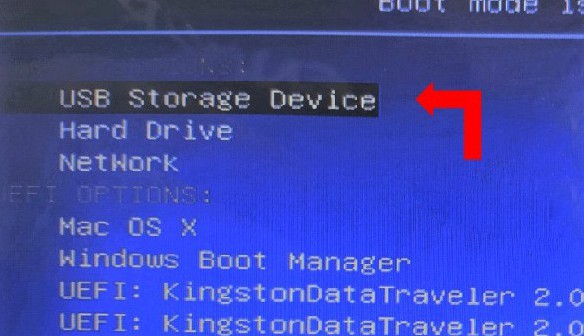
3、进入大白菜主菜单后,一般选择【1】并回车,即可进入winpe桌面准备重装了。
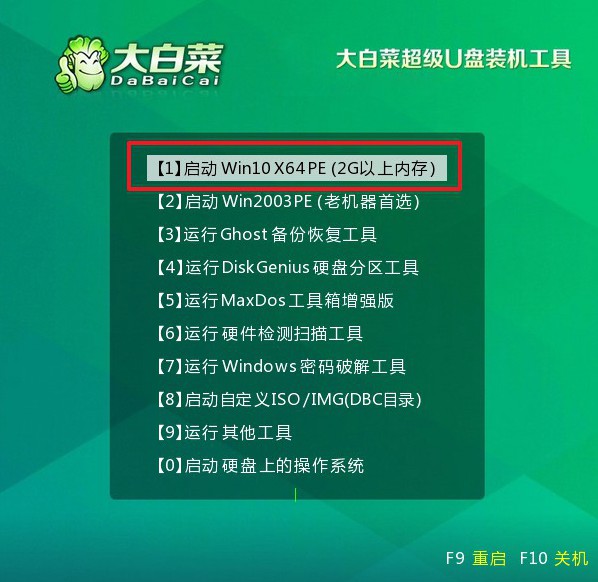
第三步:使用大白菜u盘装系统
1、进入winpe桌面后,打开一键装机软件后,选择将系统镜像安装到“C盘”,点击“执行”即可。
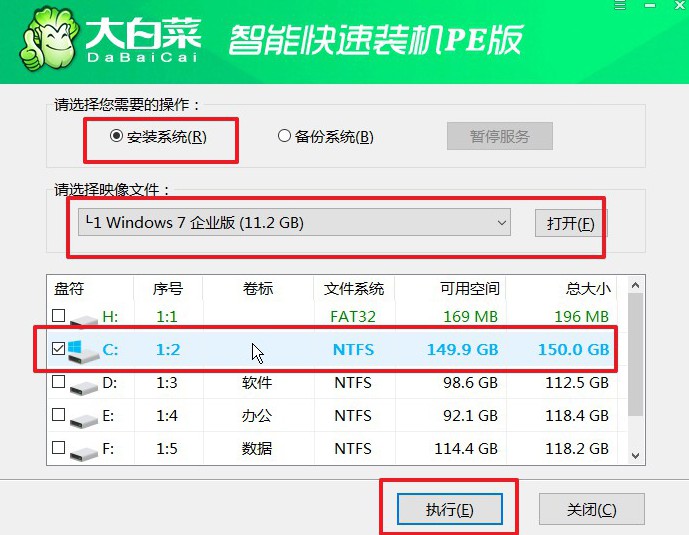
2、稍后,就会弹出还原设置页面,一般默认选项,直接点击“是”即可。
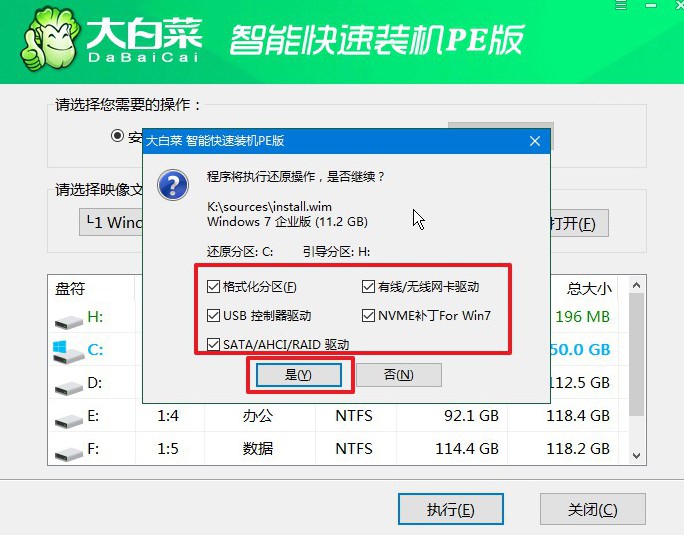
3、装机软件准备重装系统期间,会弹出进程界面,注意勾选“完成后重启”选项。
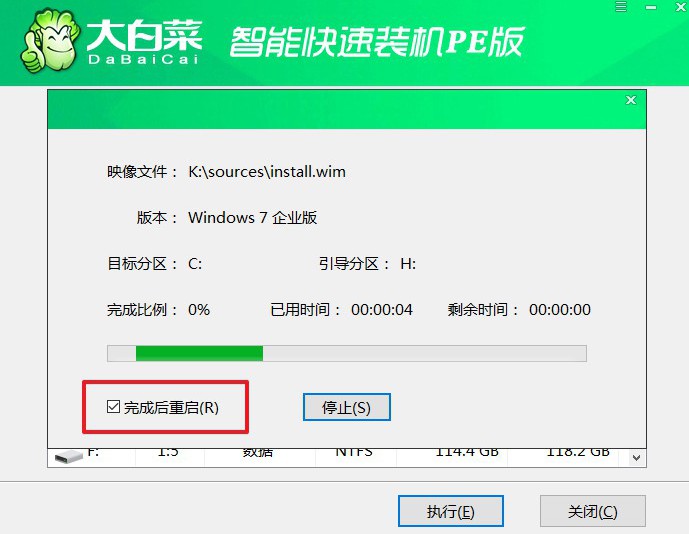
4、最后,大白菜装机软件就会自动安装Windows系统,不需要你进行其他操作了。

四、重装系统常见的问题
电脑系统重装后不启动不了?
检查启动顺序: 确保计算机的启动顺序正确设置。进入计算机的BIOS或UEFI设置,查看启动顺序,确保主引导设备设置正确。
修复引导记录: 重装系统可能导致引导记录(Boot Record)损坏。您可以尝试使用Windows安装媒体进入恢复环境,然后选择修复引导记录。在安装媒体中选择“修复你的计算机” > “疑难解答” > “高级选项” > “命令提示符”,然后运行 bootrec /rebuildbcd、bootrec /fixmbr 和 bootrec /fixboot 命令。
使用系统还原: 如果您在重装系统之前创建了系统还原点,可以尝试使用系统还原来恢复系统到较早的状态。
检查硬盘: 确保硬盘没有损坏。您可以通过进入计算机的BIOS或UEFI设置,查看硬盘是否被正确识别,或者使用硬盘检测工具来检查硬盘的健康状态。
重新安装操作系统: 如果上述步骤无法解决问题,可能需要重新安装操作系统。确保在重新安装之前备份重要数据。
检查硬件连接: 确保所有硬件连接都正确,包括内存条、硬盘和其他外部设备。重新插拔硬件可能有助于解决连接问题。
使用安全模式启动: 尝试在安全模式下启动计算机,以便确定是否有某个驱动程序或应用程序导致启动问题。在安全模式下,您可以尝试卸载或禁用可能导致问题的程序。
恢复系统映像: 如果您在重装系统之前创建了系统映像,可以尝试从系统映像还原系统。这将恢复整个系统到创建映像时的状态。
就这样,我们完成了老电脑重装系统教程图文。注意,凡是旧电脑要重装系统,如果不是安装回原来的版本,那就一定要查清楚,你所安装的系统版本与旧电脑硬件兼容。不然,就很容易出现重装系统导致电脑无法使用的情况了。

